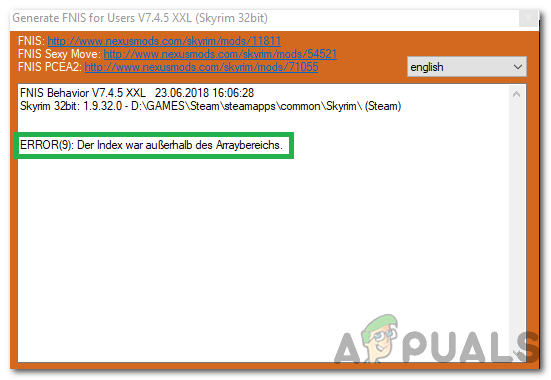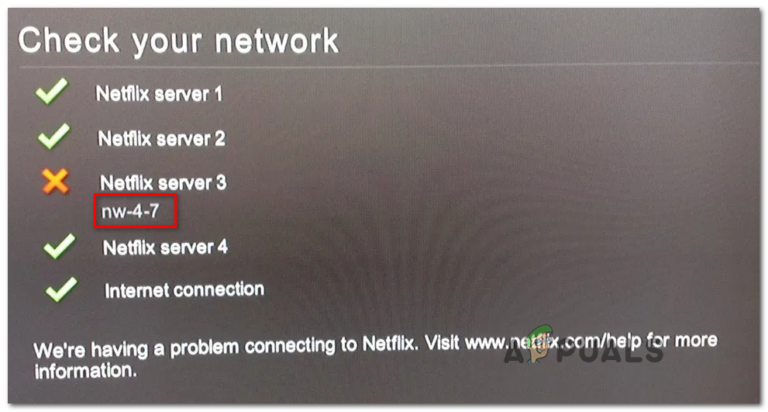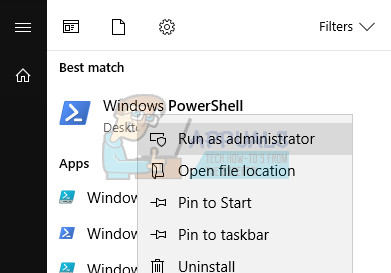UPDATE: Samsung-Telefon steckt in der Boot-Schleife fest und lässt sich nicht einschalten
Eine Boot-Schleife ist für ein Android-Telefon – wie ein Samsung-Telefon – das, was Krebs für einen Menschen bedeutet. Eine Startschleife liegt vor, wenn ein Android-Gerät nicht über den Logo-Bildschirm hinaus booten kann und entweder nach dem Erscheinen des Logo-Bildschirms neu gestartet wird oder einfach daran hängen bleibt. Eine Boot-Schleife bedeutet im Grunde, dass das betroffene Telefon das Android-Betriebssystem nicht starten kann, was es zu einem RIESIGEN Problem macht.

Obwohl Krebs ein enormes Problem darstellt, ist es nicht ganz unmöglich, es zu überwinden, und dies ist auch bei einer Boot-Schleife auf einem Samsung-Telefon (oder sogar einem Samsung-Tablet!) Der Fall. Eine Boot-Schleife kann durch eines von Dutzenden verschiedener Dinge verursacht werden, weshalb es nicht eine, sondern eine ganze Reihe möglicher Lösungen für eine Boot-Schleife gibt.
Im Folgenden sind einige der effektivsten Lösungen aufgeführt, mit denen Sie versuchen können, ein Samsung-Gerät zu reparieren, das in einer Startschleife steckt und sich einfach weigert, über den Samsung-Logo-Bildschirm hinaus zu booten:
Lösung 1: Entfernen Sie den Akku des Telefons, warten Sie eine Weile und legen Sie ihn dann wieder ein
So einfach es auch scheinen mag, in vielen Fällen wird das Problem behoben, indem der Akku eines Samsung-Telefons, das in einer Startschleife steckt, einfach entfernt und nach einer Weile wieder eingelegt wird.
Ziehen Sie die hintere Abdeckung des Samsung-Telefons ab.
Entfernen Sie den Akku des Telefons.

Warten Sie 30-60 Sekunden, bis die Restladung die Stromkreise des Telefons vollständig verlassen hat.
Setzen Sie den Akku wieder ein.
Starten Sie das Telefon und prüfen Sie, ob es erfolgreich gestartet wurde.
Die oben aufgeführten und beschriebenen Schritte gelten natürlich nur für Samsung-Telefone mit abnehmbaren Rückabdeckungen, mit denen Benutzer auf ihre Akkus zugreifen können. Bei Samsung-Geräten mit nicht austauschbaren Akkus schalten Sie das Gerät einfach aus, lassen Sie es 5-8 Minuten lang stehen, damit sich die Restladung in den Schaltkreisen auflöst, und starten Sie es dann, um festzustellen, ob das Problem weiterhin besteht . Wenn das Problem weiterhin besteht, versuchen Sie es mit einer anderen der unten aufgeführten und beschriebenen Lösungen.
Lösung 2: Entfernen Sie die SD-Karte des Telefons
In vielen Fällen gerät ein Samsung-Telefon aufgrund einer inkompatiblen oder beschädigten SD-Karte oder einfach einer SD-Karte, mit der es Probleme beim „Sprechen“ hat, in eine Startschleife. In solchen Fällen führt das Entfernen der SD-Karte des betreffenden Telefons und der anschließende Startversuch dazu, dass das Problem mit der Startschleife behoben wird. Es schadet nicht, die SD-Karte Ihres Samsung-Telefons zu entfernen und dann zu versuchen, sie hochzufahren, um festzustellen, ob dies das Problem mit der Startschleife behebt.

Es versteht sich jedoch von selbst, dass diese Lösung nur auf Samsung-Telefone angewendet werden kann, die nicht nur SD-Karten unterstützen, sondern auch über SD-Karten für mehr Speicherplatz verfügen.
Lösung 3: Schließen Sie das Telefon an ein Ladegerät an und halten Sie die Ein- / Aus-Taste und die Lauter-Taste gedrückt
Schließen Sie das fehlerhafte Samsung-Telefon an ein Ladegerät an und stellen Sie sicher, dass das Ladegerät eingeschaltet ist.
Halten Sie nach dem Aufladen des Telefons die Ein- / Aus-Taste gedrückt
Lassen Sie die Tasten los, sobald das Samsung-Logo angezeigt wird.
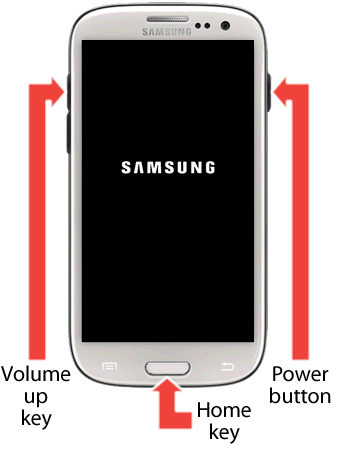
Überprüfen Sie, ob das Telefon erfolgreich gestartet wurde. Wenn das Telefon auf dem Samsung-Logo hängen bleibt und / oder neu startet, gehen Sie die Liste durch und versuchen Sie eine andere Lösung.
Lösung 4: Schließen Sie das Telefon an ein Ladegerät an und halten Sie die Ein- / Aus-Taste und die Lautstärketaste gedrückt
Schließen Sie das fehlerhafte Samsung-Telefon an ein Ladegerät an und stellen Sie sicher, dass das Ladegerät eingeschaltet ist.
Halten Sie nach dem Aufladen des Telefons die Ein- / Aus-Taste und die Lautstärke gedrückt
Lassen Sie die Tasten los, sobald das Samsung-Logo angezeigt wird.
Überprüfen Sie, ob das Telefon erfolgreich gestartet wurde. Wenn das Telefon auf dem Samsung-Logo hängen bleibt und / oder neu startet, versuchen Sie es mit einer anderen der hier aufgeführten Lösungen.
Lösung 5: Versetzen Sie das Telefon in den Download-Modus und starten Sie es neu
Manchmal reicht es aus, ein Samsung-Telefon aus einer Startschleife herauszuholen, es im Download-Modus zu starten und dann neu zu starten.
Wenn der Fehler aufgetreten ist, wird das Gerät ausgeschaltet. Halten Sie einfach gleichzeitig die Tasten Power, Volume Down und Home gedrückt.
Lassen Sie die Tasten los, sobald ein Warnbildschirm angezeigt wird.
Drücken Sie im Warnbildschirm die Taste Leiser, um den Download-Modus zu beenden und das Telefon hochzufahren.

Lösung 6: Versetzen Sie das Telefon in den Wiederherstellungsmodus und starten Sie es neu
Halten Sie bei ausgeschaltetem Samsung-Gerät Power, Volume Up und Home gedrückt
Lassen Sie die Tasten los, sobald Ihr Telefon auf einem Bildschirm hochgefahren ist, auf dem oben die Wiederherstellung des Android-Systems angezeigt wird.
Verwenden Sie die Lautstärkewippe, um das Neustartsystem jetzt hervorzuheben
Drücken Sie die Ein- / Aus-Taste, um das Neustartsystem jetzt auszuwählen
Überprüfen Sie, ob das Telefon erfolgreich gestartet wurde.
Lösung 7: Starten Sie das Telefon im Wiederherstellungsmodus und löschen Sie die Cache-Partition
Das Löschen der Cache-Partition eines Samsung-Telefons, das in einer Boot-Schleife steckt, kann das Problem sehr gut beheben. Um das Ganze abzurunden, gehen keine Daten verloren, wenn die Cache-Partition eines Android-Geräts gelöscht wird. Um diese Lösung anzuwenden, müssen Sie:
Halten Sie bei ausgeschaltetem Samsung-Gerät Power, Volume Up und Home gedrückt
Lassen Sie die Tasten los, sobald Ihr Telefon auf einem Bildschirm hochgefahren ist, auf dem oben die Wiederherstellung des Android-Systems angezeigt wird.
Verwenden Sie die Lautstärkewippe, um die Option zum Löschen der Cache-Partition zu markieren, und drücken Sie die Ein- / Aus-Taste, um sie auszuwählen.
Nachdem die Cache-Partition des Telefons gelöscht wurde, markieren Sie mit der Lautstärkewippe die Option System jetzt neu starten und drücken Sie die Ein- / Aus-Taste, um sie auszuwählen.
Das Telefon wird gestartet. Überprüfen Sie, ob es erfolgreich gestartet wurde.
Lösung 8: Setzen Sie das Telefon über den Wiederherstellungsmodus auf die Werkseinstellungen zurück
Wenn alles andere fehlschlägt, haben Sie weiterhin die Möglichkeit, Ihr Telefon über den Wiederherstellungsmodus auf die Werkseinstellungen zurückzusetzen. Während das Zurücksetzen auf die Werkseinstellungen eines Samsung-Telefons, das in einer Startschleife steckt, bedeutet, dass alle Daten auf dem Telefon verloren gehen und in den Werkszustand zurückgesetzt werden, ist ein Samsung-Telefon ohne Daten viel besser als ein Samsung-Telefon, das dies tut startet nicht vollständig und bleibt in einer Boot-Schleife stecken. Das Zurücksetzen eines Samsung-Telefons, das in einer Startschleife steckt, auf die Werkseinstellungen hat sich als ziemlich wirksames Gegenmittel gegen das Problem erwiesen. Um ein Samsung-Telefon über den Wiederherstellungsmodus auf die Werkseinstellungen zurückzusetzen, müssen Sie:
Halten Sie bei ausgeschaltetem Samsung-Gerät Power, Volume Up und Home gedrückt
Lassen Sie die Tasten los, sobald Ihr Telefon auf einem Bildschirm hochgefahren ist, auf dem oben die Wiederherstellung des Android-Systems angezeigt wird.
Verwenden Sie die Lautstärkewippe, um die Option zum Löschen von Daten / Zurücksetzen auf die Werkseinstellungen zu markieren, und drücken Sie die Ein- / Aus-Taste, um sie auszuwählen.
Verwenden Sie im nächsten Bildschirm die Lautstärkewippe, um die Option Ja – Alle Benutzerdaten löschen zu markieren, und drücken Sie die Ein- / Aus-Taste, um sie auszuwählen.
Sobald das Telefon auf die Werkseinstellungen zurückgesetzt wurde, kehren Sie zur Wiederherstellung des Android-Systems zurück. Wenn Sie hier sind, markieren Sie mit der Lautstärkewippe die Option System jetzt neu starten und drücken Sie die Ein- / Aus-Taste, um sie auszuwählen.
Das Telefon wird gestartet. Warten Sie also ab, ob das Betriebssystem erfolgreich gestartet werden kann.